Entendendo Contatos
Os contatos no Capsule são mais do que apenas uma página na sua agenda de endereços. Além de capturar endereços e números de telefone, eles também armazenam e gerenciam informações como notas, e-mails, arquivos e tarefas. O Capsule separa os Contatos em dois tipos, Pessoa e Organização.
- Person records can be standalone or they can be linked to an Organization they are associated with. On these records, you can capture the individual’s personal information such as phone numbers, email addresses and job titles using the standard Capsule fields. Custom Fields can be set up to capture unique characteristics. The History tab provides a chronological view of your communication with the contact by using notes and storing the emails you send and receive.
- Organization records can either be a standalone entity or have one or more Person records linked to them. They are most commonly used for companies, groups, or clubs. Again, standard information, like addresses and phone numbers, can be extended to capture unique information through customization
O histórico dos registros da Pessoa também é exibido na Organização vinculada. Isso fornece uma visão completa de todas as conversas que ocorreram entre diferentes pessoas e departamentos dentro de uma empresa em um único lugar.
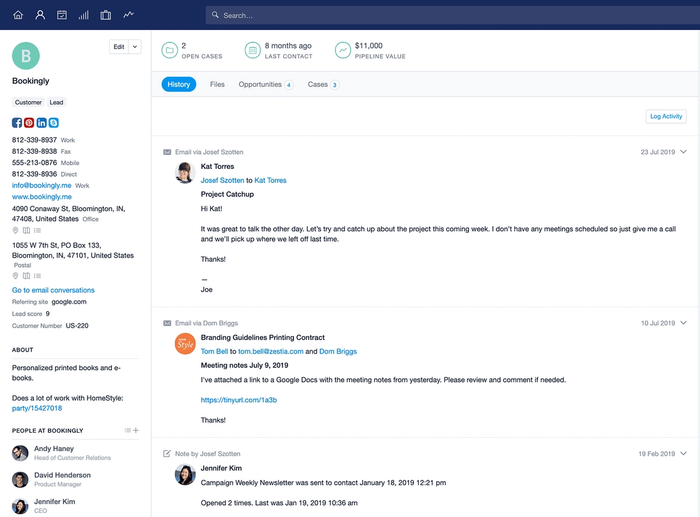
Quando os Contatos de Pessoa e Organização estão vinculados desta forma, isso também permitirá que você faça relatórios sobre indivíduos com base nas propriedades de sua Organização.
Quem é Responsável por um Contato?
Por padrão, quando você adiciona um novo registro de Contato no Capsule, ele será atribuído a você. Se você não estiver em uma Equipe Padrão, o registro será atribuído a você, o Proprietário do Contato.
Ao adicionar manualmente um novo Contato, você verá a opção de atribuí-lo a um Proprietário de Contato diferente. Selecione o menu suspenso no canto inferior direito da tela para atribuir isso a um Proprietário. Se nenhum Proprietário for selecionado, a pessoa que cria o Contato é definida como o Proprietário padrão.
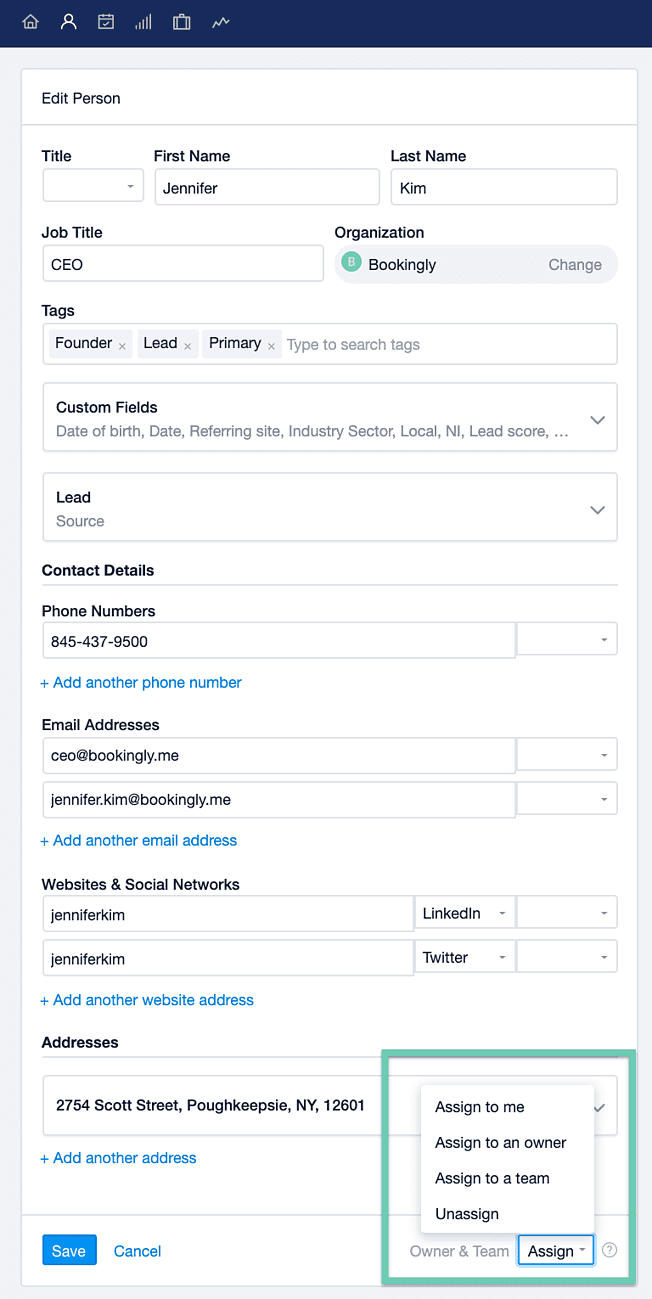
Você pode atribuir a propriedade de um Contato para ser apenas com um Usuário, apenas com uma Equipe ou um Usuário dentro de uma Equipe.
Atualizando o proprietário do contato
Como alterar o Proprietário de um Contato
Se você precisar alterar o Usuário ou Equipe ao qual um contato específico está atribuído:
- Vá para o registro de Contato
- Selecionar Editar.
- No menu suspenso de Proprietário & Equipe selecione o nome do novo Proprietário.
Como atribuir múltiplos Contatos a um Usuário ou Equipe
Os administradores podem reatribuir múltiplos Contatos para outro Usuário/Equipe a partir da página Pessoas & Organizações. Para fazer isso:
- Vá para a página de Pessoas & Organizações
- Filtre ou use as caixas de seleção para escolher os Contatos que deseja reatribuir
- Uma vez satisfeito com a seleção, clique no botão 'Atribuir'
- Selecione para atribuir o Contato a outro Proprietário ou Equipe.
- Ao reatribuir Contatos, você também terá a opção de reatribuir as Oportunidades e Projetos relacionados usando a caixa de seleção.
selecting contacts and assigning an owner
Como visualizar um Contato
A Pré-visualização de Contato permite que você veja um resumo de qualquer contato individual rapidamente (e tome ações rápidas), sem ter que sair da lista de Pessoas e Organizações.
Para visualizar um Contato, vá até a aba Pessoas & Organizações e clique em um bloco de Contato para vê-lo no painel de visualização.
Isso exibirá informações como o Nome do Contato, Organização vinculada (para uma Pessoa), E-mails, Números e Endereços, além de quaisquer Tags aplicadas. Você também pode visualizar a última atividade registrada no Contato, bem como a próxima Tarefa a ser realizada.
Para economizar tempo, o painel de pré-visualização também possui uma série de ações rápidas disponíveis para o Contato que você está visualizando. Isso inclui as opções para:
- Registrar Atividade
- Adicionar uma nova Tarefa
- Complete a próxima Tarefa
- Copie o endereço da sua Caixa de Depósito Capsule
- Abra em uma nova aba
contact preview panel in capsule